打开水星路由器设置页面时,提示需要输入登陆密码。在本文中,主要给大家介绍,melogin.cn手机登录设置wifi密码的方法。下面就详情来看看了解下!
注意问题:
(1)、本文介绍的内容是,用手机登录到水星melogin.cn管理页面,然后设置wifi密码的方法。
(2)、如果你的水星路由器不能上网,想用手机登录到melogin.cn,并设置路由器上网。那么请点击阅读下面的文章:
melogin.cn手机登录设置教程
(3)、如果你的问题,只是手机打不开melogin.cn登录页面;建议你阅读下面的文章:
手机打不开melogin.cn的解决办法
(4)、如果你的问题是,手机打开melogin.cn后,不知道/忘记了“登录密码”,无法登录到设置页面。这个问题的解决办法,请阅读文章:
melogin.cn登录密码忘记了怎么办?

一、手机连接路由器wifi信号
当用手机来设置路由器的时候,手机一定要先连接到,被设置路由器的wifi信号。
如下图所示,这台水星路由器的wifi名称是:www.192ly.com;现在我要用手机修改它的wifi密码,那么手机必须要先连接到:www.192ly.com 这个wifi信号。
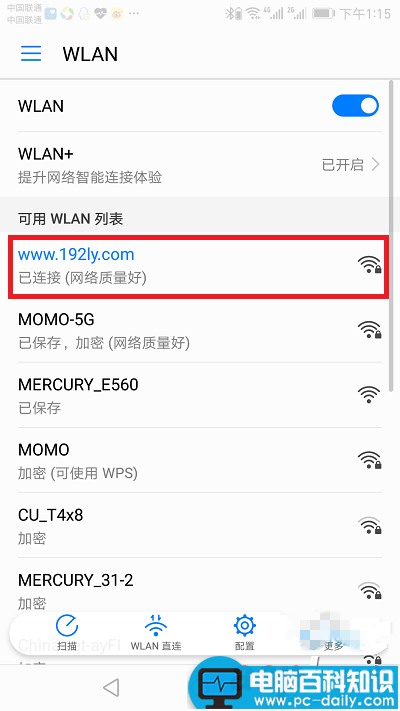
手机先连接到路由器的wifi信号
二、手机登录到melogin.cn
打开手机中的浏览器,在浏览器中输入:melogin.cn ,打开页面页面——>接着输入“登录密码”,就可以成功登录到melogin.cn管理页面了。
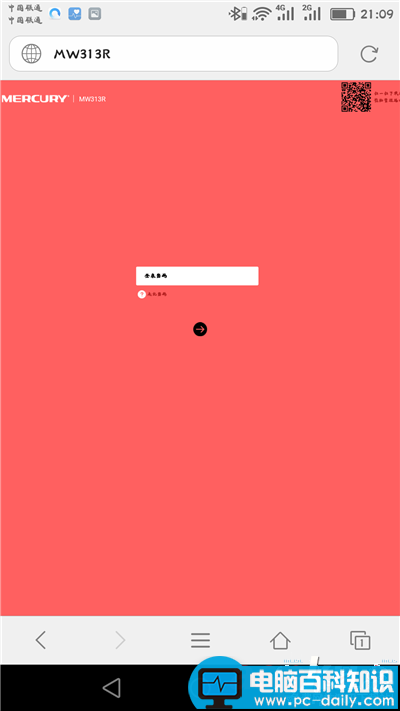
手机登录到melogin.cn管理页面
注意问题:
(1)、如果在手机浏览器中,输入melogin.cn后,无法打开登录页面,解决办法请阅读文章:
手机打不开melogin.cn的解决办法
(2)、当打开melogin.cn登录页面后,如果你忘记了管理员密码,无法登录到路由器的设置页面。解决办法请阅读下面的文章:
melogin.cn登录密码忘记了怎么办?
三、手机设置wifi密码
用手机成功登录到melogin.cn管理页面后,点击“无线设置”打开——>然后就可以重新设置一个wifi密码了,如下图所示。
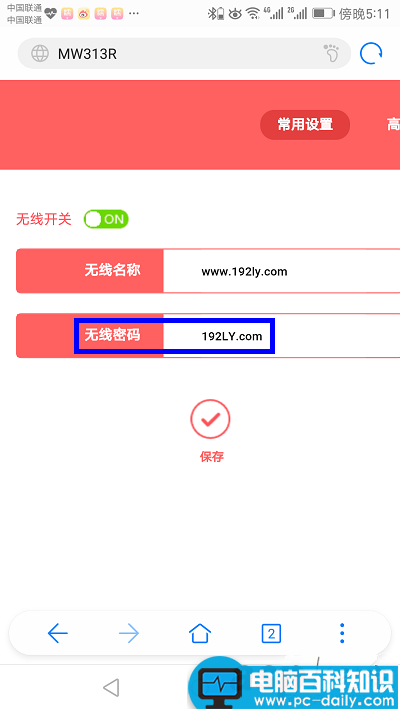
手机设置melogin.cn的wifi密码
注意问题:
wifi密码,建议大家用:大写字母+小写字母+数字+符合 的组合来设置;并且wifi密码长度最好大于8位。
以上就是用手机登录melogin.cn管理页面,设置wifi密码的操作步骤。大家有任何的疑问,可以在本文后面的评论区域,详细描述你的问题,会及时解答。






